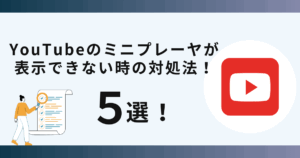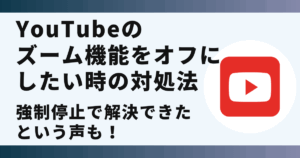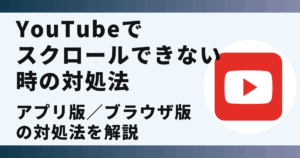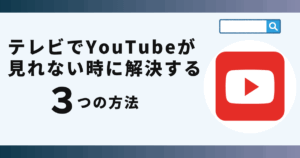YouTubeで動画が再生できない時の対処法が分からず悩んでいませんか?
実は最新バージョンにアップデートすることで解決できます。
この記事ではYouTubeで動画が再生できない時の対処法をご紹介します。
YouTubeで動画が再生できない原因

YouTubeで動画が再生できない現象が発生しているようです。
その現象が発生している原因はこのように考えられます。
- 通信速度が十分でない
- YouTubeアプリやブラウザの不具合
- 端末の性能不足や古い機種による制限
- ブラウザの拡張機能による干渉
- ログインしていないため、一部機能が利用できない
これから紹介する方法を行えばYouTubeで動画が再生できない時の対処ができます。
YouTubeで動画が再生できない時の対処法

 お悩みねこ
お悩みねこYouTubeで動画が再生できない時の対処法ってあるの・・・?



その便利な方法を紹介するにゃ!
YouTubeで動画が再生できない時の対処法は5つあります。
それがこちらです。
- 通信環境の確認
- アプリや端末の再起動
- アプリや端末を最新版へアップデート
- 拡張機能を確認
- アカウントにログイン
これから詳しく解説するので、自分に合った方法を見つけてYouTubeで動画が再生できない時の対処をしていきましょう!
①通信環境の確認



この方法はリスクなしですぐに実践できるよ!迷ったら最初に試してみるにゃ!
YouTubeで動画が再生できない場合、まずは通信環境を確認しましょう。
通信速度が遅い場合、動画が止まったりスムーズに再生できないことがあります。
また、電波の状態が不安定な場合はルーターの再起動や場所を変えて通信環境を改善することでスムーズに再生できるようになります。



動画の再生が遅い・途中で止まる場合、画質を下げることで通信量が減り、スムーズに再生できることがあるにゃ!
動画の画質を下げる方法は以下4ステップです。
- 動画再生画面で右上の「設定メニュー」をタップ
- 「画質」をタップ
- 「詳細設定」をタップ
- 低めの画質に変更
画像を使って詳しく解説します!
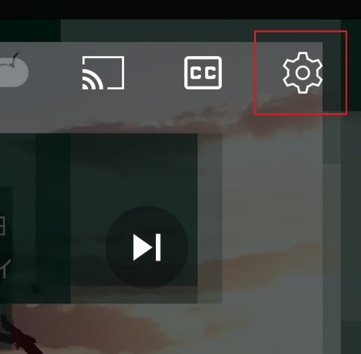
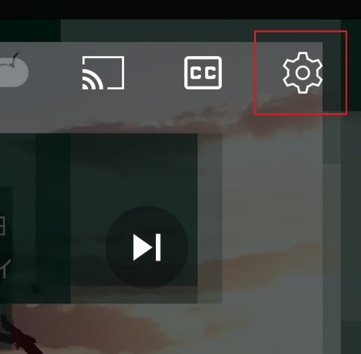
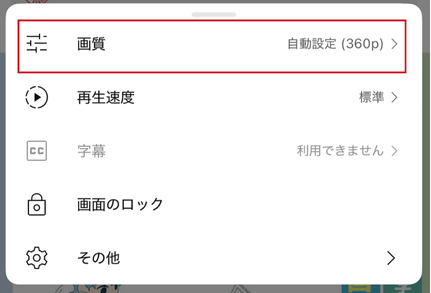
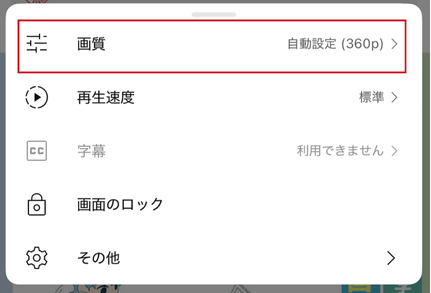
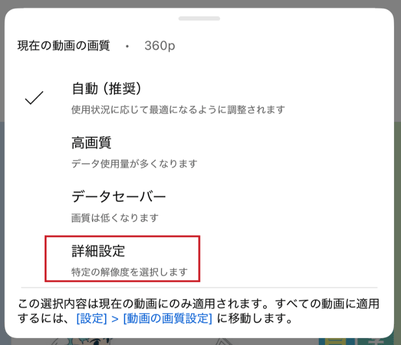
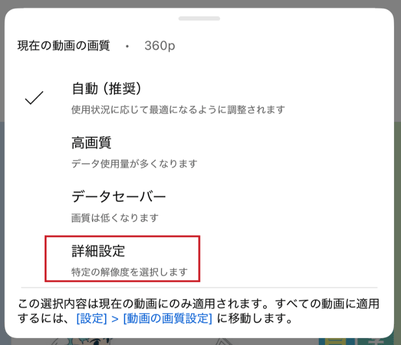
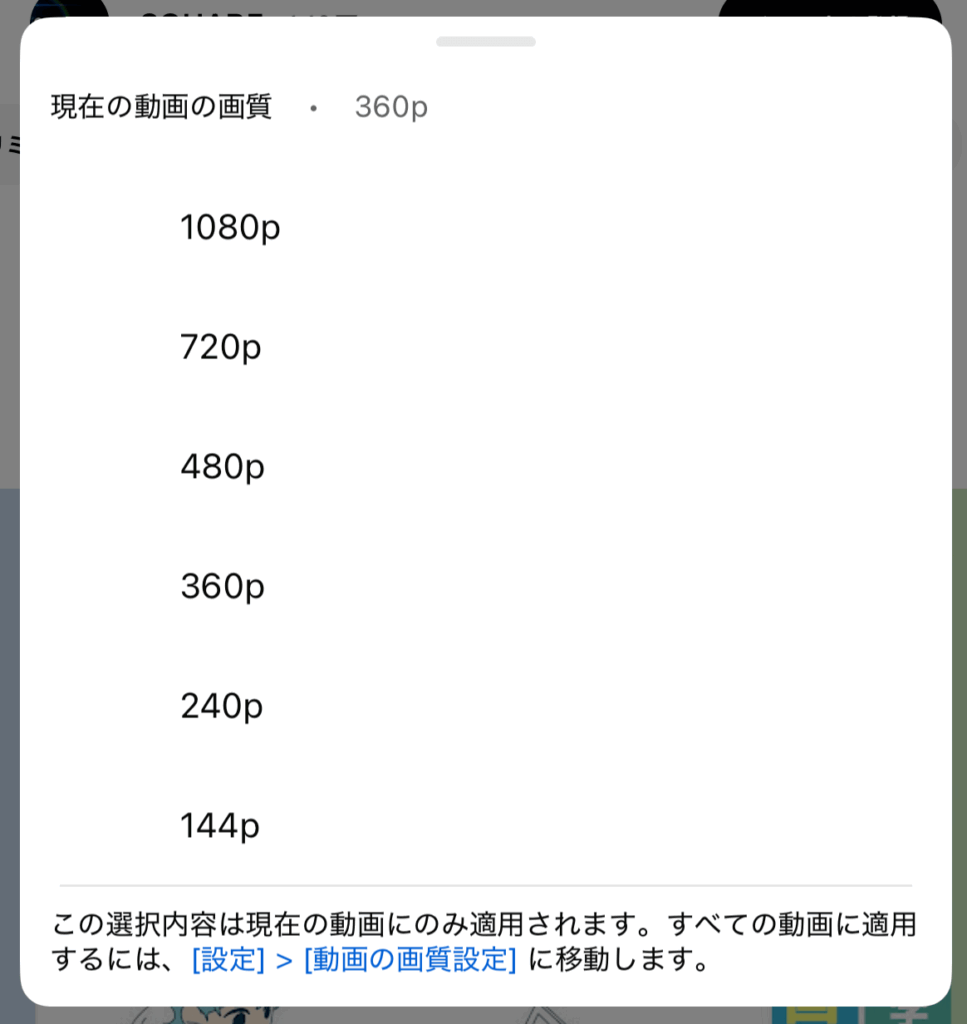
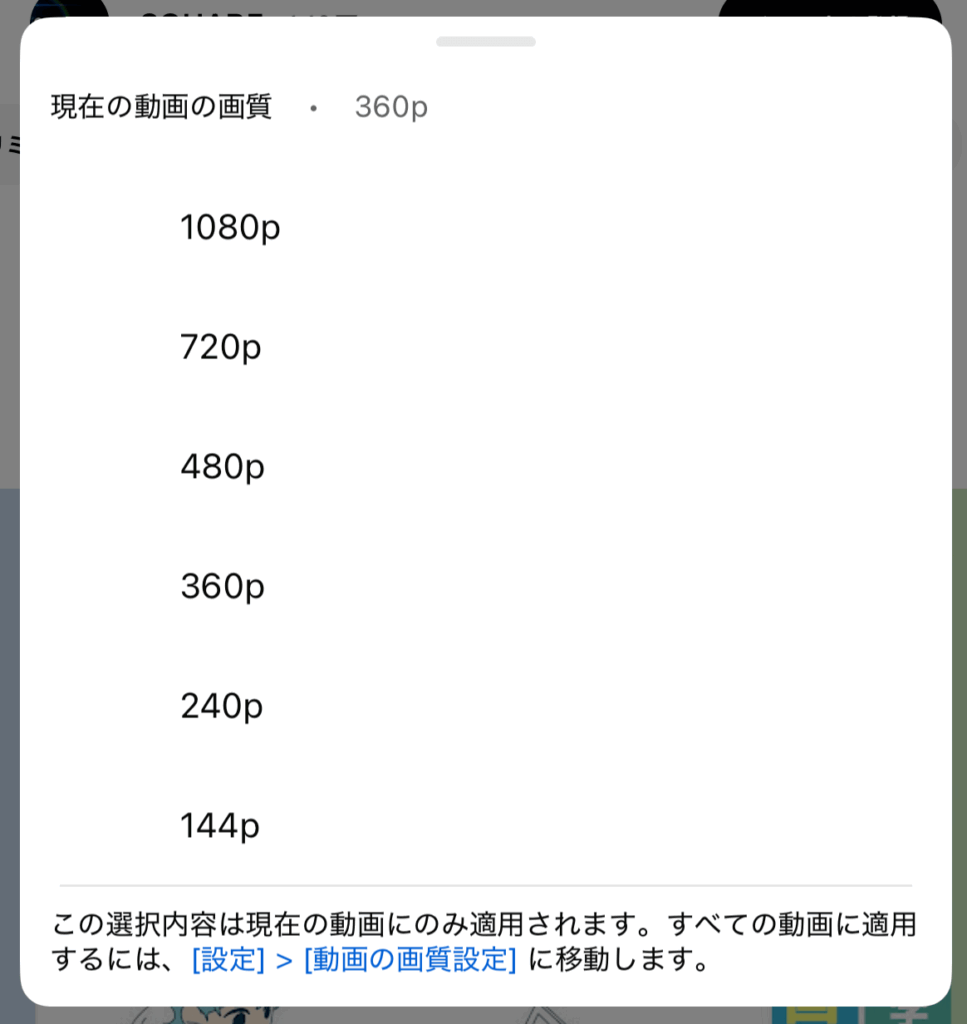
②アプリや端末の再起動
YouTubeで動画が再生できない場合、アプリや端末の一時的な不具合の可能性があります。
その場合、アプリや端末を再起動することで多くの不具合は解消されます。
③アプリや端末を最新版へアップデート
YouTubeで動画が再生できない場合、アプリや端末のOSが古くなっていないか確認しましょう。
アップデートすることで動作が安定し、不具合が解消されることがあります。



古いバージョンでは不具合が起きやすいため、最新版にアップデートするのがおすすめだにゃ!
④拡張機能を確認
PCブラウザでYouTubeを利用している場合、ブラウザの拡張機能が影響して動画が再生されないことがあります。
拡張機能が原因で動画が再生できない場合、広告ブロックや動画関連の拡張機能を一時的に無効化してみたり、別のブラウザで再生することで問題が解消されます。
⑤アカウントにログイン
YouTubeでは、年齢制限のある動画はアカウントにログインしていないと視聴できません。
ログインしていないユーザーは年齢確認ができないためです。
一部の動画だけ再生できない場合は、アカウントにログインすることで解決できる可能性があります。
対処法でもYouTubeで動画が再生できない場合
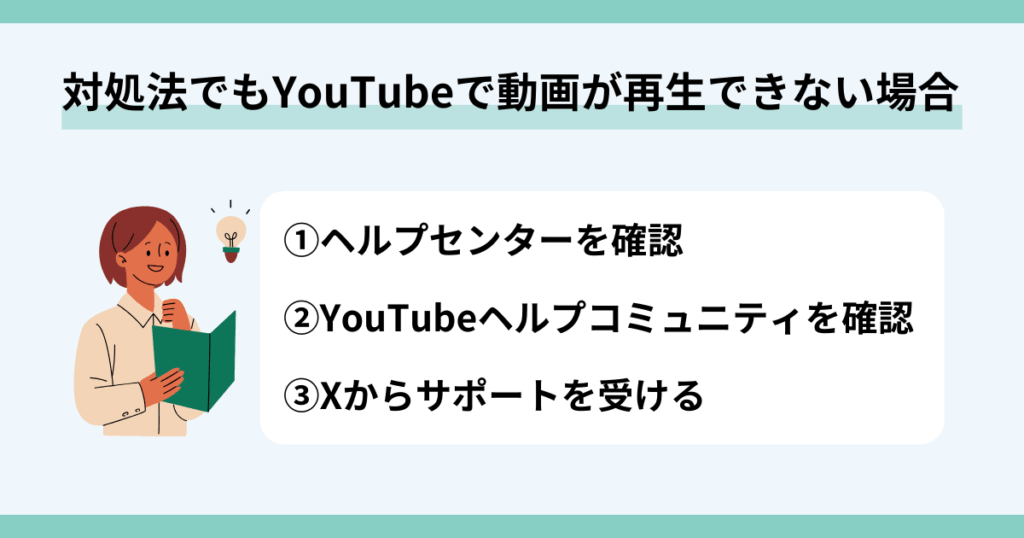
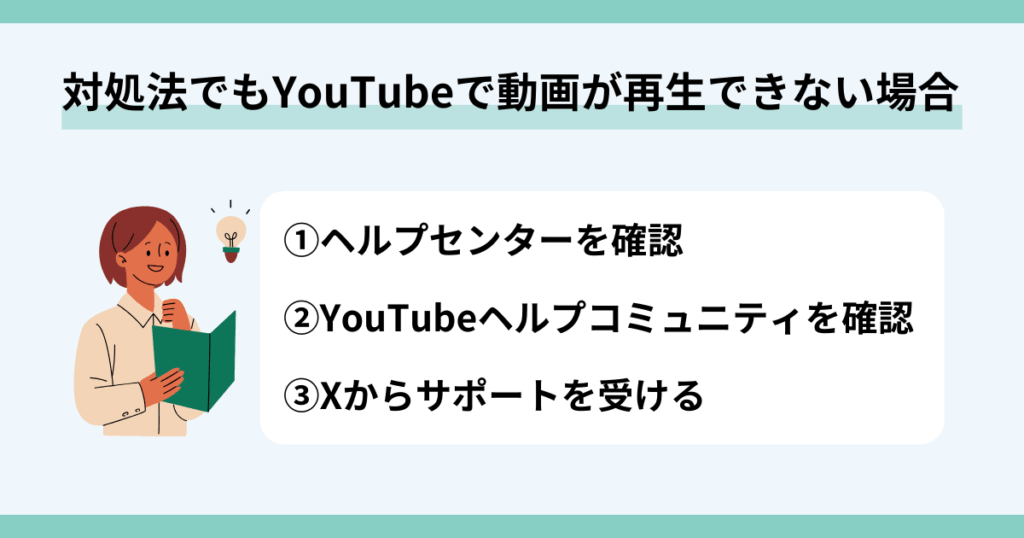



先生助けて!!対処法を試しても解決しないにゃ!



対処法でも解決しない場合の方法を紹介するにゃ!
対処法を試しても解決しなかった場合、以下3つの方法でサポートを受けることができます。
- ヘルプセンターを確認
- YouTubeヘルプコミュニティを確認
- Xからサポートを受ける
これから詳しく説明します!
①ヘルプセンターを確認
対処法をしても動画が再生できない場合、YouTube公式のヘルプセンターを確認しましょう。
YouTubeのヘルプセンターには、動画が再生できないときのトラブルシューティングや、エラーメッセージに関する詳しい説明が掲載されています。
検索機能を使えば、自分の症状に合った解決策を探すことが可能です。
ヘルプセンターを確認する方法は以下3ステップです。
- YouTubeのホーム画面から「設定メニュー」を開く
- 「ヘルプ」を選択
- ヘルプの検索欄にキーワードを入力して調べる
画像を使って説明します!
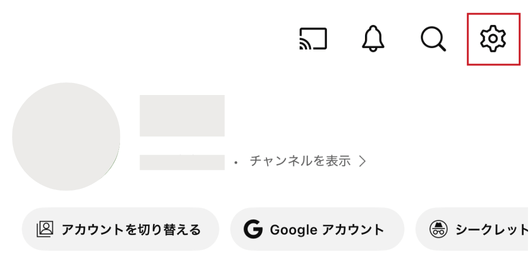
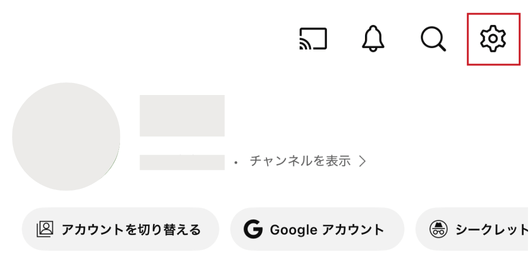
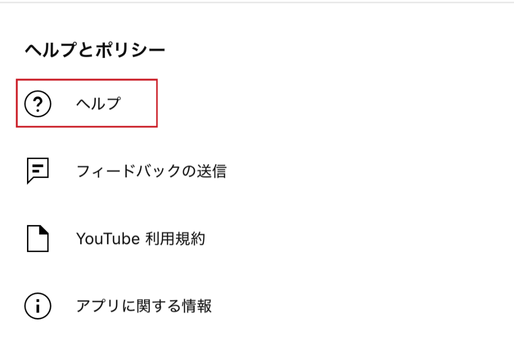
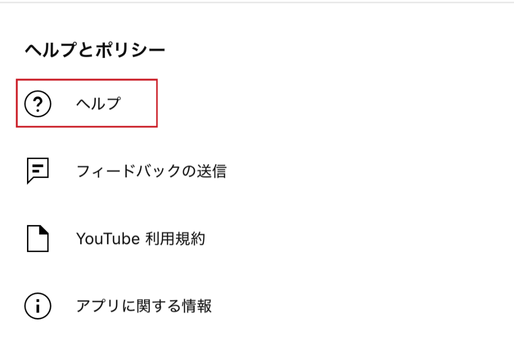
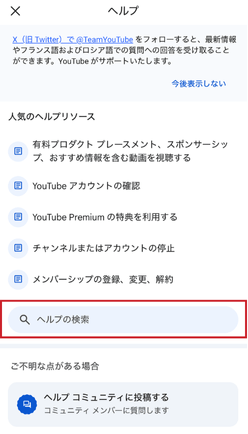
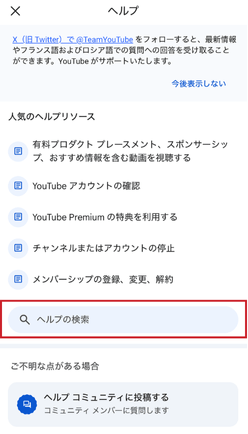



ブラウザでも同じだにゃ!
②YouTubeヘルプコミュニティを確認
YouTubeにはYouTubeヘルプコミュニティという、他のユーザーや専門のコミュニティメンバーが質問に答えてくれる場があります。
ヘルプセンターを確認しても解決しなかった場合は、ここで質問をしてみるのがおすすめです。
同じ不具合を経験したユーザーの事例や、具体的な解決方法が見つかることもあるので、一度チェックしてみましょう。
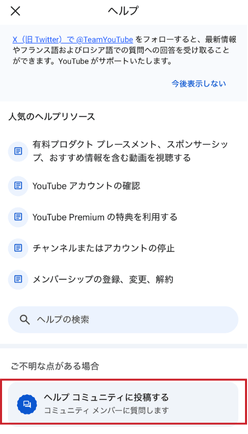
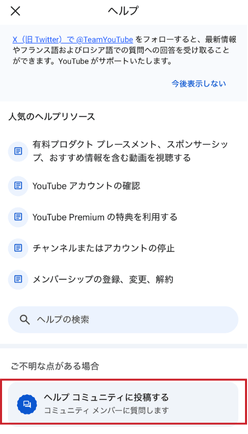
③Xからサポートを受ける
YouTubeでは、SNSのX(旧Twitter)でもサポートを提供しています。
公式アカウント@TeamYouTubeで、最新情報を発信し、ユーザーからの質問にも対応しています。
サポートを受けたい場合は、投稿に@TeamYouTubeをタグ付けして問い合わせましょう。
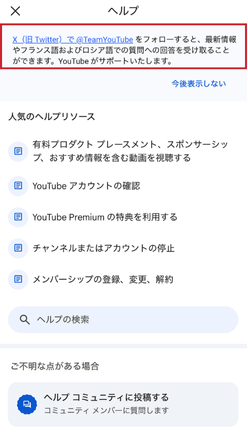
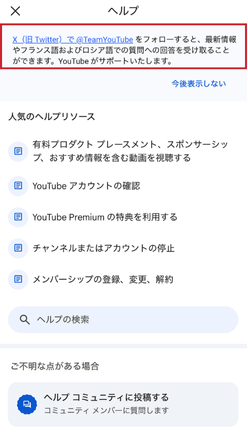


@TeamYouTubeをタグ付けして公開ポストで問い合わせる場合、メールアドレス、電話番号、クレジットカード情報など、個人を特定できる情報を含めないように注意しましょう。



大変!!公式Xが英語だにゃ!



大丈夫!@TeamYouTubeは英語のアカウントだけど、質問には日本語で対応してくれるにゃ!
まとめ
最新バージョンにアップデートするのが1番簡単な方法でしたね!
ぜひご紹介した方法でYouTubeで動画を再生できない時の解決をしてみてください。